Neste post será explicado a nova funcionalidade Veloce, onde será possível realizar promoções com tempo de visualização e vendas programadas por um período específico de tempo, fazendo com que os valores alterados para a promoção sejam retornados ao preço original no fim do período.
Para realizar a criação da promoção , primeiramente precisará acessar o Painel WEB com seus dados de login e abrir o menu Configurações -> Empresa e habilitar a opção “Ativar opção de criar promoção”:


Após isso, será necessário sair do Painel e acessar novamente. Quando efetuar o login, já vai ser possível abrir o menu de Promoções em Cadastros:

Ao acessar o menu Promoções, na parte superior onde também é encontrado os filtros, será encontrado o botão de Novo para criar as promos que desejar:

Após clicar em Novo, você poderá preencher os campos de Data inicial e Final da Promoção, o nome e selecionar os produtos participantes ao clicar no +. Caso tenha mais de uma empresa habilitada, também será possível selecionar qual irá participar da Promoção:

OBSERVAÇÃO: É possível cadastrar uma promoção sem tempo de encerramento automático, clicando na opção “Sem limite de tempo” ao lado da Data Final. Neste caso, a promoção só irá encerrar após a exclusão dela.
Depois que adicionar os produtos que irão participar da Promoção, basta clicar no x no canto superior direito desta tela abaixo, para fechar:

No campo ao lado do Preço original (R$) você deverá colocar o preço ou percentual de desconto que o produto irá ter durante o tempo da promoção:

Depois que selecionar o produto, você pode excluir clicando no ícone de uma lixeira que ficará ao lado dele.
Após selecionar todos os produtos que participarão da promoção e preencher todos os dados. Terá duas opções de promoção, sendo elas:
1 – Alteração do preço do produto de forma automática ao iniciar a promoção.
Para isso o checkbox “Usar código promocional/QR Code” não deve ser marcado, tendo apenas que clicar em Salvar para criar a Promoção.
![]()
2 – Alteração do preço do produto apenas ao utilizar o código promocional ou QRCode gerado.
Sendo necessário marcar o campo abaixo e gerar os códigos:

OBSERVAÇÃO: Se marcar a opção “Código promocional/QR Code válido durante o tempo da promoção”, não terá limite de uso dos códigos ou QRCode promocional, podendo usar de forma ilimitada durante o tempo que a promoção estiver ativa.
![]()
Mas se marcar a opção “
Ao preencher todos os dados e clicar em Salvar, a promoção será cadastrada.
Quando a Promoção estiver Cadastrada, você poderá editar e excluir antes que ela inicie, pois ao iniciar só será possível excluir:

E visualizar os produtos participantes clicando no Nome da Promoção:

Nesta mesma tela acima, você vai poder baixar ou imprimir o QRCode que foi gerado:

Também será possível visualizar as Promoções que já foram encerradas:

Enquanto a promoção estiver acontecendo, você vai poder identificar os produtos que estão em promoção pelo ícone de cupom no Painel e pelo Nome da Promoção no APP.

Após identifica-los é só clicar para adição no carrinho e realizar sua venda caso o desconto seja automático.
Mas se o desconto só for possível aplicar por cupom, no carrinho você terá que clicar no 3 pontinhos no canto superior direito, conforme imagem abaixo:
E selecionar Cupom/Voucher:
Onde poderá escolher se vai aplicar o cupom através da leitura de um QR Code ou pelo Código Promocional:
Opção leitura por Scaner ou Câmera: se abrirá a câmera nas costas do dispositivo para leitura do QRCode:
Opção Inserção de dados: aplique o Código Promocional e dê o OK:
Dúvidas ou problemas contate o suporte.
Boas vendas!



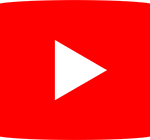
Leave A Comment?